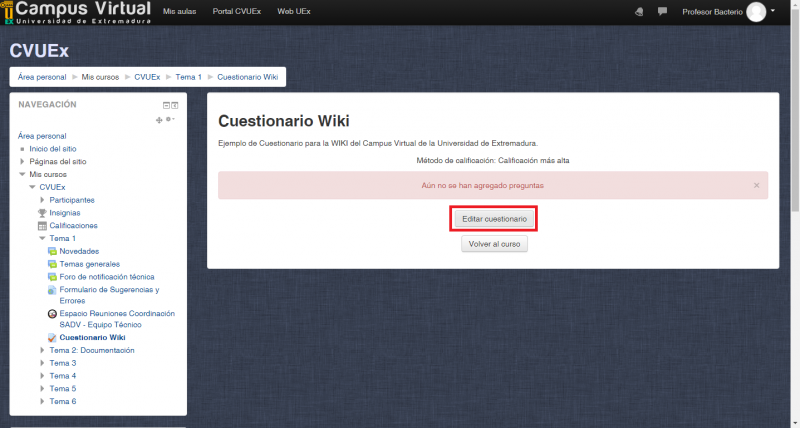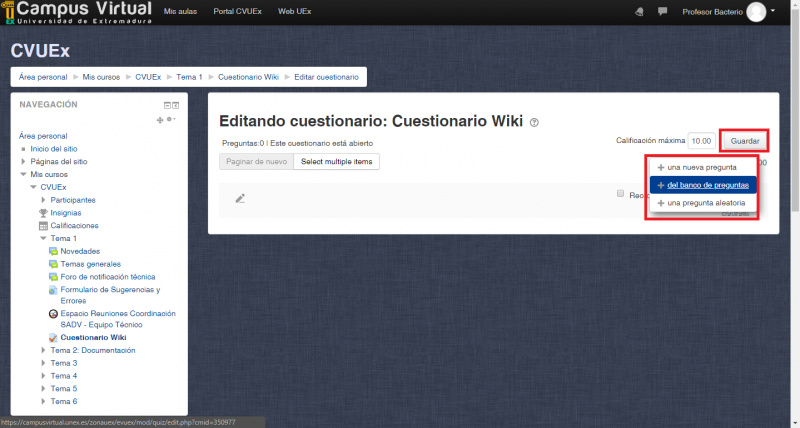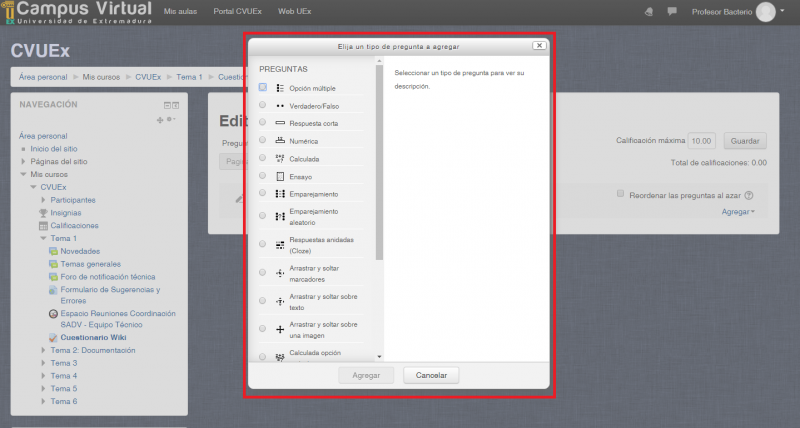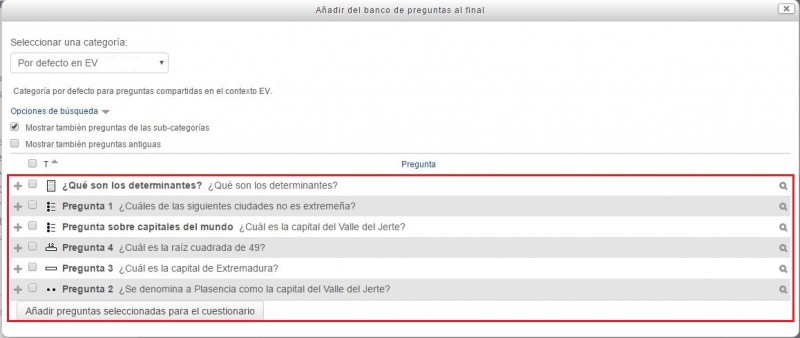Diferencia entre revisiones de «Administrar un Cuestionario»
Ir a la navegación
Ir a la búsqueda
Sin resumen de edición |
Sin resumen de edición |
||
| (No se muestran 5 ediciones intermedias de 4 usuarios) | |||
| Línea 1: | Línea 1: | ||
Una vez creado y configurado el cuestionario, | *Una vez creado y configurado el cuestionario, haremos click en él y posteriormente en '''"Editar cuestionario"'''. | ||
<div style="text-align:center;">[[Archivo: | |||
<div style="text-align:center;">[[Archivo:Cuestionario16.png|800px]]</div> | |||
<br> | <br> | ||
El siguiente paso es introducir las preguntas que formarán parte de dicho cuestionario. Existen dos maneras de añadir preguntas al cuestionario: | <br> | ||
*El siguiente paso es introducir las preguntas que formarán parte de dicho cuestionario. Existen dos maneras de añadir preguntas al cuestionario: | |||
::'''+ una nueva pregunta:''' | ::'''+ una nueva pregunta:''' | ||
<div style="text-align:center;">[[Archivo: | |||
<div style="text-align:center;">[[Archivo:Cuestionario17.png|800px]]</div> | |||
<br> | <br> | ||
Si optamos por "+ una nueva pregunta", tenemos que elegir el tipo de pregunta que queremos añadir (elección múltiple, verdadero/falso, respuesta corta, etc.) | Si optamos por "+ una nueva pregunta", tenemos que elegir el tipo de pregunta que queremos añadir (elección múltiple, verdadero/falso, respuesta corta, etc.) | ||
<div style="text-align:center;">[[Archivo: | |||
<div style="text-align:center;">[[Archivo:Cuestionario20.png|800px]]</div> | |||
<br> | <br> | ||
::'''+ del banco de preguntas:''' | ::'''+ del banco de preguntas:''' | ||
<div style="text-align:center;">[[Archivo: | |||
<div style="text-align:center;">[[Archivo:Cuestionario_5.jpg|800px]]</div> | |||
<br> | |||
<br> | <br> | ||
A través de esta segunda opción, únicamente tendríamos que seleccionar aquellas preguntas ya creadas en el banco de preguntas (se trata de una base de datos donde se almacenan todas las preguntas previamente creadas). | A través de esta segunda opción, únicamente tendríamos que seleccionar aquellas preguntas ya creadas en el banco de preguntas (se trata de una base de datos donde se almacenan todas las preguntas previamente creadas). | ||
<div style="text-align:center;">[[Archivo:Cuestionario_5.jpg]]</div> | |||
<div style="text-align:center;">[[Archivo:Cuestionario_5.jpg|800px]]</div> | |||
<br> | <br> | ||
[https://campusvirtual.unex.es/docs/index.php?title=Cuestionario Cuestionario] | |||
Revisión actual - 08:45 20 feb 2018
- Una vez creado y configurado el cuestionario, haremos click en él y posteriormente en "Editar cuestionario".
- El siguiente paso es introducir las preguntas que formarán parte de dicho cuestionario. Existen dos maneras de añadir preguntas al cuestionario:
- + una nueva pregunta:
Si optamos por "+ una nueva pregunta", tenemos que elegir el tipo de pregunta que queremos añadir (elección múltiple, verdadero/falso, respuesta corta, etc.)
- + del banco de preguntas:
A través de esta segunda opción, únicamente tendríamos que seleccionar aquellas preguntas ya creadas en el banco de preguntas (se trata de una base de datos donde se almacenan todas las preguntas previamente creadas).